到目前为止,自定义Chrome的“新标签页"并不是一个新概念-许多应用程序和扩展程序都可以做到这一点。随之而来的问题是-有太多选择。
您想要干净整洁的东西吗?您想要功能齐全的东西吗?您是否想要一些功能实用且可以完成工作的东西?您是否想要以上所有功能?
在外观上,我们都有不同的口味,在功能上,我们都需要,所以也许您对大量可用的选项有些不知所措。我们已经在PCPC.me上介绍了几个新的标签页,但我发现在特性和功能上又有四个标签页。因此,在您选择其中一个之前,请看一下这些内容。
“不起眼的新标签页"
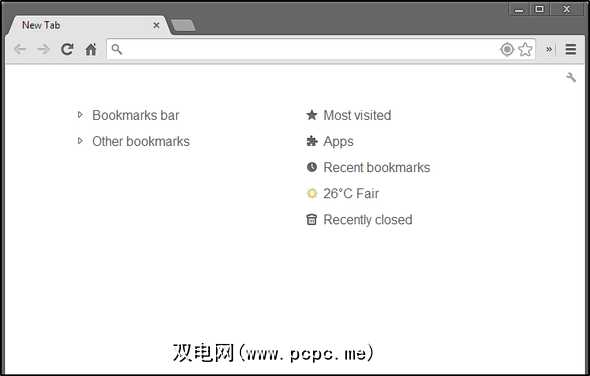
自发现“不起眼的新标签页"以来,我印象深刻,它的工作原理它一直是我最喜欢的新标签页之一。那么,什么使Humble New Tab如此独特?总结起来,它在简洁的界面,个性化的自定义功能和非常实用的功能之间提供了很好的平衡。它仅显示了一些有用的指向书签的链接,例如访问最多的站点和最近添加了书签的站点,并且天气状况良好。
页面右上角的小“扳手"图标显示设置,分为三部分:“设置",“外观"和“高级"。
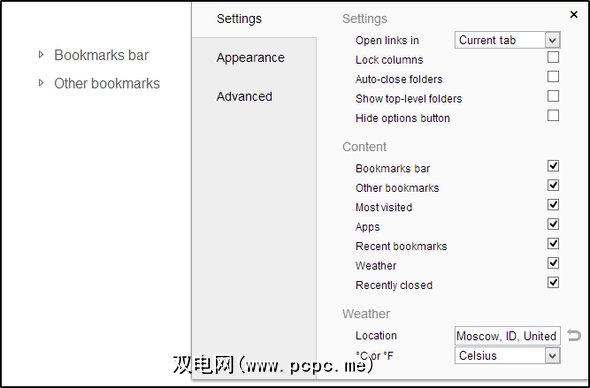
“设置"标签可让您控制如何与“新标签"页面进行交互,其中内容显示以及显示方式。
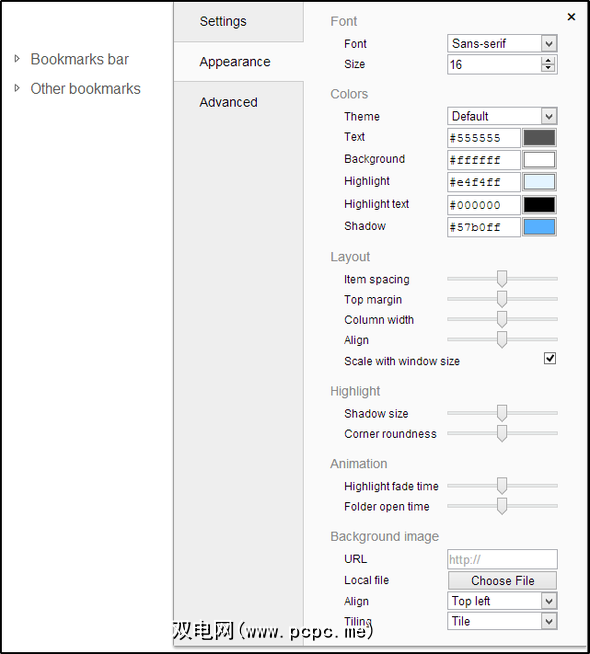
与许多新标签页(无论是否简约)不同,“不起眼的新标签页"可让您自定义几乎每个美学方面–字体类型和大小,背景图像,页面颜色
X新增功能。![]()

最后,还有一个“高级"选项卡,对于那些具有编码技能的人来说可能很有趣,并且非常有用,尤其是在层叠样式表(CSS)中。
X新增标签页
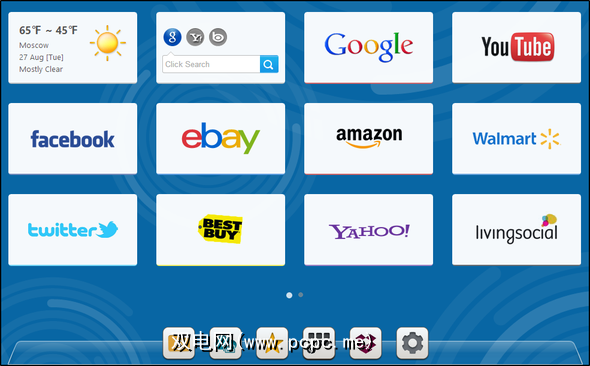
X新标签页是应为默认值的新标签页在Chrome中。它可以快速访问您需要的所有内容-天气,搜索,书签,扩展程序,甚至Chrome的默认“新标签页"。
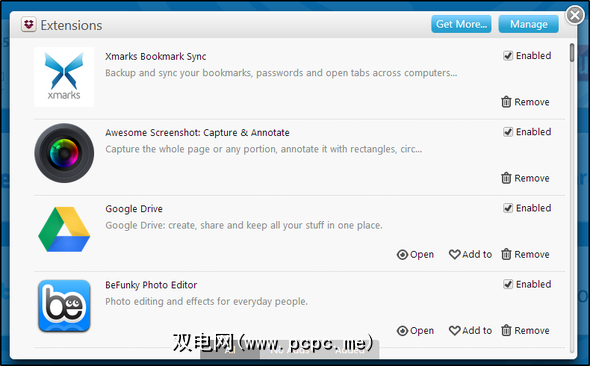
此外,您还可以调整磁贴的显示方式和其他一些功能。但最好的功能可能是能够使用Google,Facebook或Twitter进行社交登录并将扩展程序设置备份到云中。您还可以通过将数据导出到计算机来手动备份数据,甚至可以将数据从快速拨号2导入X X New Tab页面。
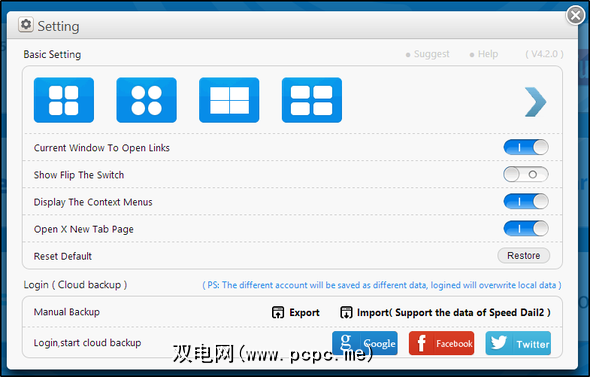
如果发现自己需要更多空间来存储快捷方式,则可以可以按组扩展甚至组织它们,以及为每个组自定义图标。
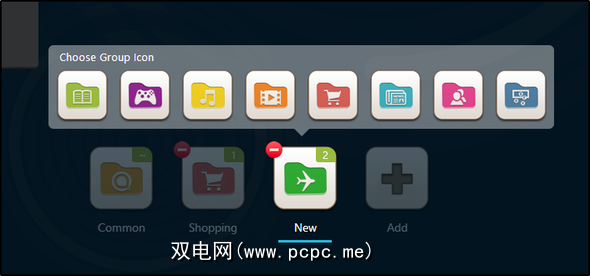
添加快捷方式时,“ X新建选项卡页面"会提供您可能需要的大量站点和快捷方式列表。但这不只是网站(按类型组织),您还可以添加应用。
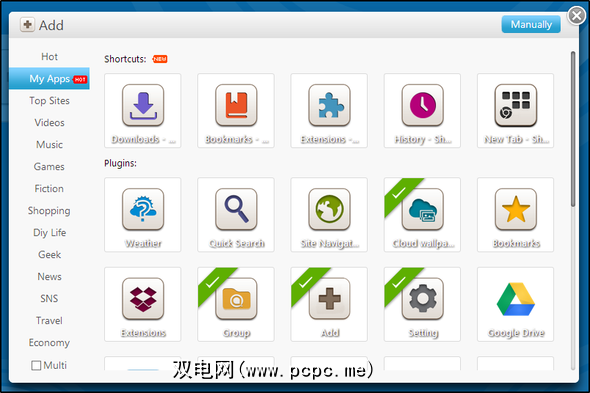
如果网站不在列表中,则只需手动添加即可。
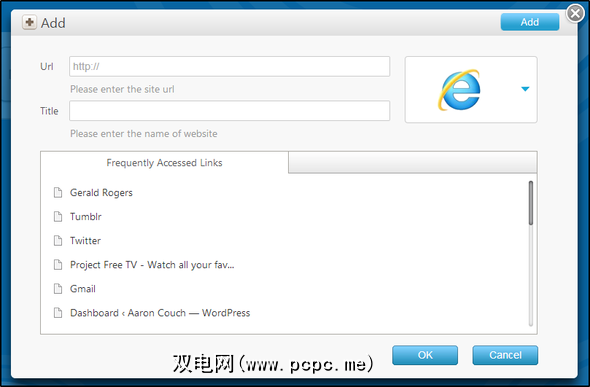
X新选项卡页面还具有各种各样的墙纸和背景自定义设置。
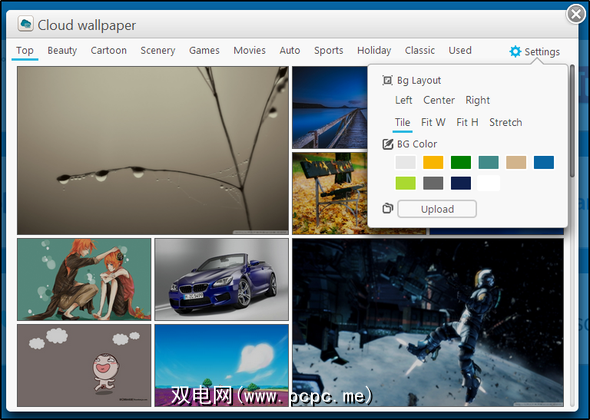
StartHQ
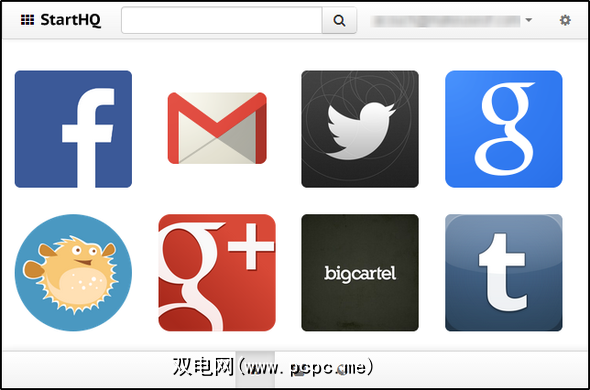
StartHQ是一个简单但美观的新选项卡页面,需要您进行注册以使用它–这样一来,您的自定义和更改便可以归因于一个可以保存的帐户,而不必将其保存在计算机上并有可能会丢失。
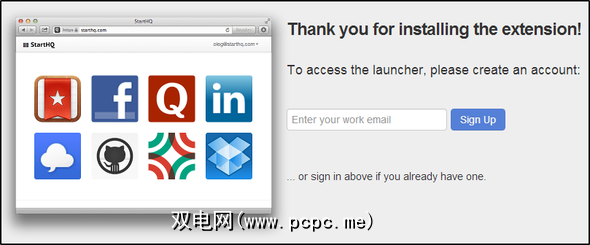
StartHQ可以目前尚不具备很多功能,因为它仍然相当新,但确实有一些功能使其与其他新标签页区分开。这些功能之一是Web应用程序的目录,您可以通过单击页面底部栏上的“地球"图标来访问该目录。默认情况下,它们是按受欢迎程度排序的,但是它们也具有各种类别标签,例如“发展",“合作",“生产力",“学术界"等等。您可以通过单击网络应用旁边的类别来按这些类别进行搜索。这是在网络上找到新的有用工具的好方法。
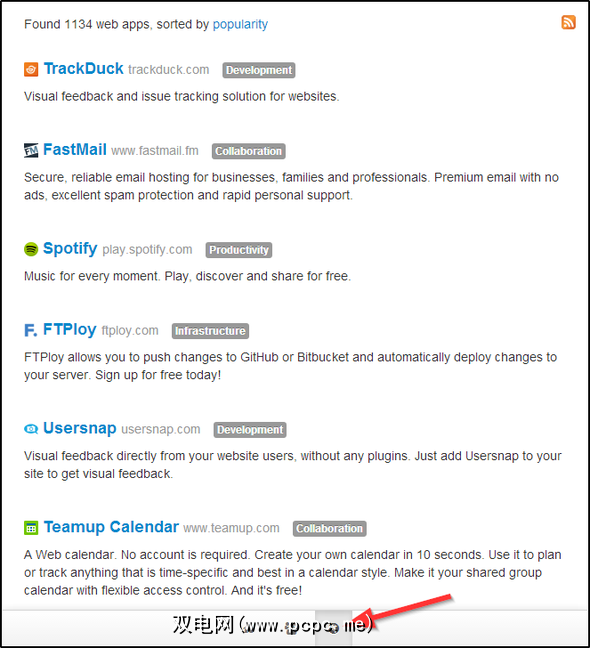
如果最后一个功能没有为您提供一个提示,说明StartHQ的生产率很高,那么也许下一个可能。如果单击底部栏中的中间“一群人"图标,则会看到您可以邀请同事StartHQ并查看他们使用的工具。这是一种协作和了解使您使用的工具受益的新工具的好方法。
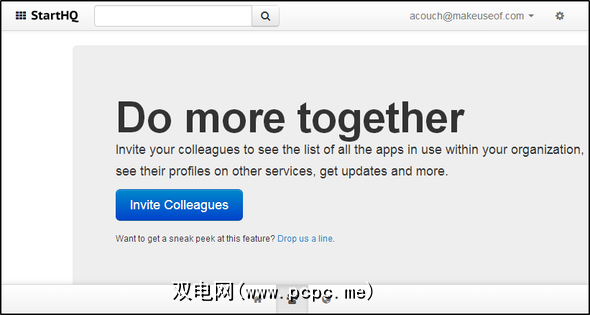
我印象最深的最后一个功能是“深层链接"。在我看到此功能之前,我只是将StartHQ看作是一个不错的新标签页扩展,而不是在众多其他出色的扩展中脱颖而出。但是,此功能值得拥有。借助深层链接,您可以访问Facebook,Gmail,Twitter,Google,Tumblr,YouTube等各种网站中的特定页面。从下图可以看出,这里的想法是帮助您更快地导航到想要的页面–再次,该显示器的StartHQ专注于生产力。
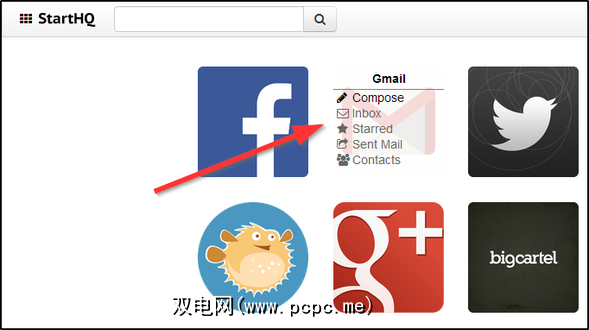
注意:由于StartHQ还是一个相当新的东西,其中的某些功能(例如“深层链接")可能并不立即适用于所有人。请耐心等待-他们会来的,或者通过Twitter或 Feedback 链接与他们联系-他们似乎渴望提供帮助。
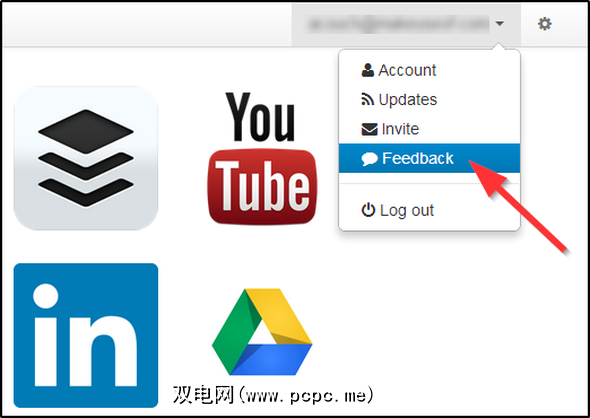
启动页面
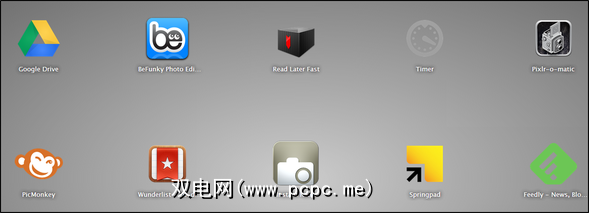
您正在寻找的东西实际上与Chrome中默认的“新标签页"的布局相同,但允许进行一些额外的自定义,您可能需要查看Launchpage。它解决的一个问题是能够快速向其添加网站链接。您是否知道可以将网站链接添加到Chrome的默认标签页?没有?那是因为这并不容易。我发现这样做的唯一有效方法是将书签向下拖动到“新标签页"。 Launchpage通过在地址栏中添加“火箭"图标来解决此问题,该图标可让您快速将任何网页添加到Launchpage。
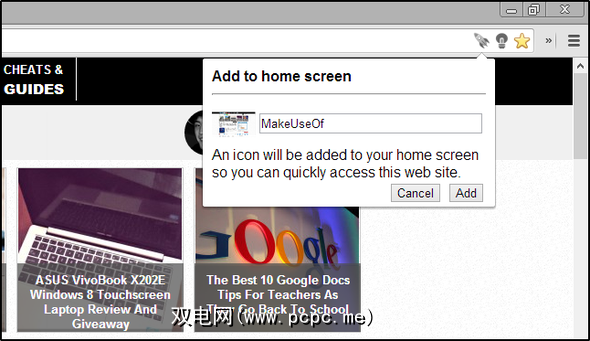
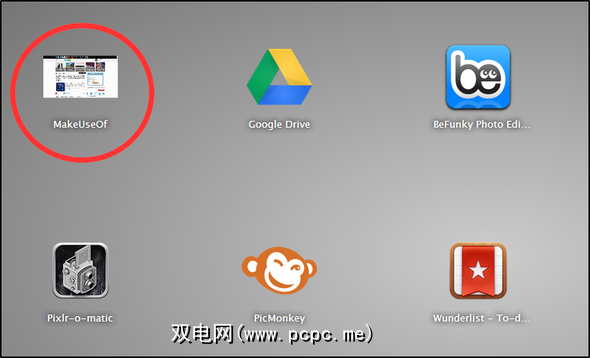
Launchpage没有很多选项(这使事情变得简单),但是它确实允许您更改背景图像,并切换地址栏中的图标。
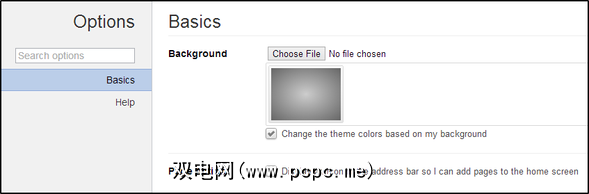
更多选项
就像我在文章开头所说的那样,这些绝对是不是唯一可用的。之前,我链接到Chris的文章,其中包括一些自定义新标签页的最佳方法。
您是否有一直在使用的最喜欢的新标签页?我们希望您能与我们分享它们-随时分享您在它们身上遇到的任何利弊。
标签: Google Chrome 标签管理









